Numbers
Mac 版《Numbers 表格使用手册》

在 Mac 上的 Numbers 表格中选择数据以创建图表
在 Numbers 表格中,图表是使用表格中的数据创建的。若要创建任何类型的图表,你可以先选择数据,然后创建显示该数据的图表。在更改表格中的数据时,图表会自动更新。
在创建图表前选择数据
选择要使用其数据的表格单元格。如果想要从整行或整列添加数据,请点按表格,然后点按该行号或列字母。
你可以从一个或多个表格(包括不同工作表上的表格)中选择单元格。编辑图表的数据引用时,任何包含图表中所用数据的工作表的标签上会出现一个圆点。
如果表格中的数据已分类,还可以选择一列以绘制摘要行计算的结果。
【注】若要用已分类表格中的单个数据点绘制图表,请确保选择的第一个单元格不是位于摘要行中。如果所选内容包括已折叠的群组,则只使用可见群组中的数据绘制。
点按
 ,然后点按“二维”、“三维”或“交互式”。
,然后点按“二维”、“三维”或“交互式”。点按左右箭头以查看更多样式选项。
点按图表或将它拖到工作表。
如果添加三维图表,则将看到
 位于其中心。拖移此控制以调整图表的方向。
位于其中心。拖移此控制以调整图表的方向。若要更改将行还是列绘制为数据序列,请点按“编辑数据引用”,然后点按窗口底部栏的弹出式菜单并选取一个选项。

点按窗口底部栏中的“完成”。
在数据透视表中选择单元格以创建数据透视图表
创建数据透视图表时,你可以基于选择的单元格绘制不同数据(例如“总计”)。下方的数据透视图表显示数据透视表中“合计”行(“电动”和“手动”)中的值。
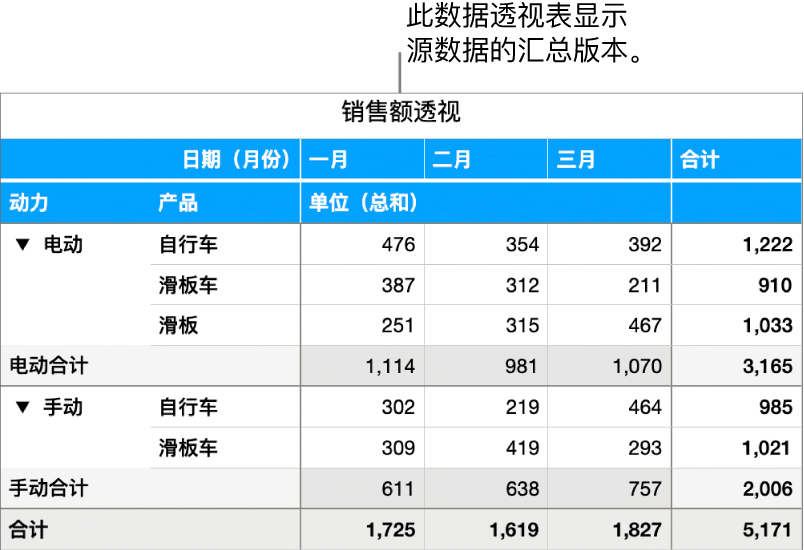
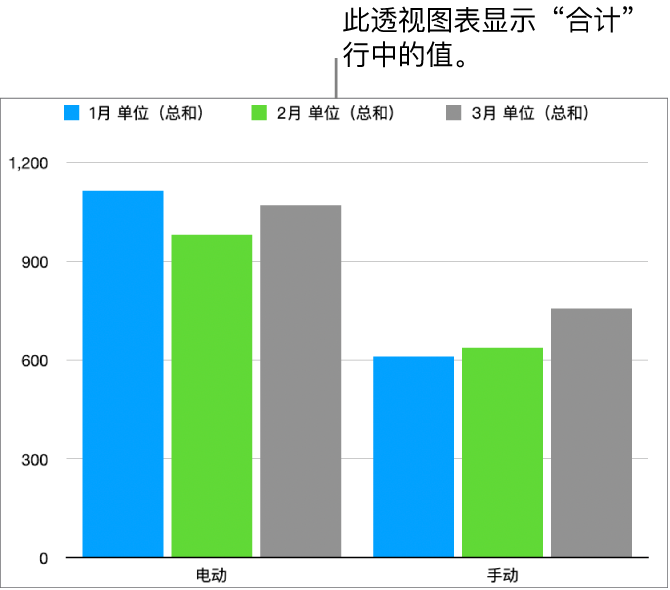
选择单元格(包括你要绘制的值,如“合计”或“总计”单元格)。
点按
 ,点按“二维”、“三维”或“交互式”,然后点按一种图表。
,点按“二维”、“三维”或“交互式”,然后点按一种图表。点按左右箭头以查看更多样式选项。
你可以随时调整图表中反映的数据。若要了解如何操作,请参阅在 Mac 上的 Numbers 表格中修改图表数据。
感谢您的反馈。
